Manual del usuario del iPod touch
- Bienvenido
- Novedades de iOS 12
-
- Activar y desbloquear
- Aprender gestos básicos
- Explorar la pantalla de inicio y las apps
- Cambiar los ajustes
- Realizar una captura de pantalla
- Ajustar el volumen
- Cambiar o desactivar los sonidos
- Buscar contenido
- Utilizar y personalizar el centro de control
- Ver y organizar la visualización Hoy
- Acceder a funciones desde la pantalla bloqueada
- Viajar con el iPod touch
- Definir el tiempo de uso, permisos y límites
- Sincronizar el iPod touch con iTunes
- Cargar la batería y controlar el nivel de carga
- Conocer el significado de los iconos de estado
-
- Calculadora
- Buscar a mis Amigos
- Buscar mi iPhone
-
- Escribir un correo electrónico
- Dirigir y enviar correo electrónico
- Ver un correo electrónico
- Guardar un borrador de correo electrónico
- Marcar y filtrar mensajes de correo electrónico
- Organizar el correo electrónico
- Buscar mensajes de correo electrónico
- Eliminar y recuperar mensajes de correo electrónico
- Trabajar con archivos adjuntos
- Imprimir mensajes de correo electrónico
- Bolsa
- Consejos
- Tiempo
-
- Compartir documentos desde las apps
- Compartir archivos desde iCloud Drive
- Compartir archivos mediante AirDrop
-
- Configurar “En familia”
- Compartir compras con los miembros de la familia
- Activar “Solicitar la compra”
- Ocultar las compras
- Compartir suscripciones
- Compartir fotos, un calendario y más con miembros de la familia
- Localizar el dispositivo perdido de un miembro de la familia
- Configurar “Tiempo de uso” para los miembros de la familia
-
- Accesorios incluidos con el iPod touch
- Conectar dispositivos Bluetooth
- Transmitir audio y vídeo en tiempo real a otros dispositivos
- Controlar el audio en varios dispositivos
- AirPrint
- Utilizar un teclado Magic Keyboard
- Handoff
- Usar el portapapeles universal
- Hacer y recibir llamadas por Wi-Fi
- Usar el iPhone como punto de acceso Wi-Fi
- Transferir archivos mediante iTunes
-
-
- Reiniciar el iPod touch.
- Forzar el reinicio del iPod touch
- Actualizar software de iOS
- Realizar copias de seguridad del iPod touch
- Recuperar los ajustes por omisión del iPod touch
- Restaurar el iPod touch
- Vender o regalar el iPod touch
- Borrar todos los contenidos y ajustes
- Instalar o eliminar perfiles de configuración
-
- Introducción a las funciones de accesibilidad
- Funciones rápidas de accesibilidad
-
-
- Activar VoiceOver y practicar gestos
- Cambiar los ajustes de VoiceOver
- Aprender gestos de VoiceOver
- Controlar el iPod touch con gestos de VoiceOver
- Controlar VoiceOver con el rotor
- Utilizar el teclado en pantalla
- Escribir con el dedo
- Controlar VoiceOver con el teclado Magic Keyboard
- Escribir en braille en la pantalla mediante VoiceOver
- Usar una pantalla braille
- Usar VoiceOver en apps
- “Leer selección”, “Leer pantalla” y “Pronunciar al escribir”
- Acercar la imagen en la pantalla
- Lupa
- Ajustes de visualización
-
- Acceso guiado
-
- Información de seguridad importante
- Información de manejo importante
- Obtener información sobre el iPod touch
- Informarse sobre el software y el servicio del iPod touch
- Declaración de conformidad de la FCC
- Declaración de conformidad de ISED Canada
- Apple y el medio ambiente
- Información sobre residuos y reciclaje
- Copyright
Escribir notas en el iPod touch
Usa la app Notas ![]() para anotar las ideas que se te ocurran y organizar información detallada en listas, tablas y más.
para anotar las ideas que se te ocurran y organizar información detallada en listas, tablas y más.
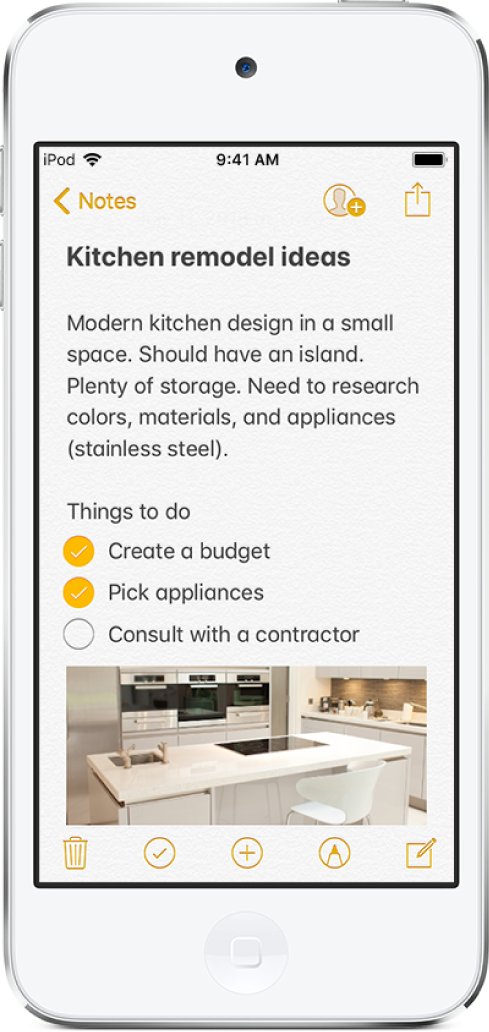
Crear una nota nueva y aplicarle formato
Consultar a Siri. Di algo como: “Crear una nota”. Aprende a pedirle cosas a Siri.
Pulsa
 e introduce el texto.
e introduce el texto.La primera línea de la nota se utiliza para el título de la nota.
Para cambiar el formato, pulsa
 .
.Puedes aplicar un estilo de cabecera, negrita o cursiva, una lista con viñetas o numerada, etc.
Para guardar la nota, pulsa OK.
Añadir una lista de comprobación
En una nota, pulsa
 .
.Introduce los ítems en la lista.
Cuando completes un ítem, pulsa el círculo vacío para añadir una marca de verificación.
Para volver al formato estándar, pulsa de nuevo ![]() .
.
Añadir o editar una tabla
En una nota, pulsa
 .
.Realiza cualquiera de las siguientes operaciones:
Introducir texto: Pulsa una celda e introduce el texto.
Pasar a la siguiente celda: Pulsa Siguiente. Cuando llegues a la última celda, pulsa Siguiente para empezar una fila nueva.
Aplicar formato a una fila o columna: Pulsa el tirador de selección de una fila o columna y selecciona un estilo, como negrita, cursiva, subrayado o tachado.
Añadir o borrar una fila o columna: Pulsa el tirador de selección de una fila o columna y selecciona la opción de añadir o de eliminar.
Trasladar una fila o columna: Mantén pulsado el tirador de selección de una fila o columna y, a continuación, arrástralo a una nueva posición.
Ver más columnas: Si la tabla llega a ser más ancha que la pantalla, desplaza la tabla a derecha o izquierda para ver todas las columnas.
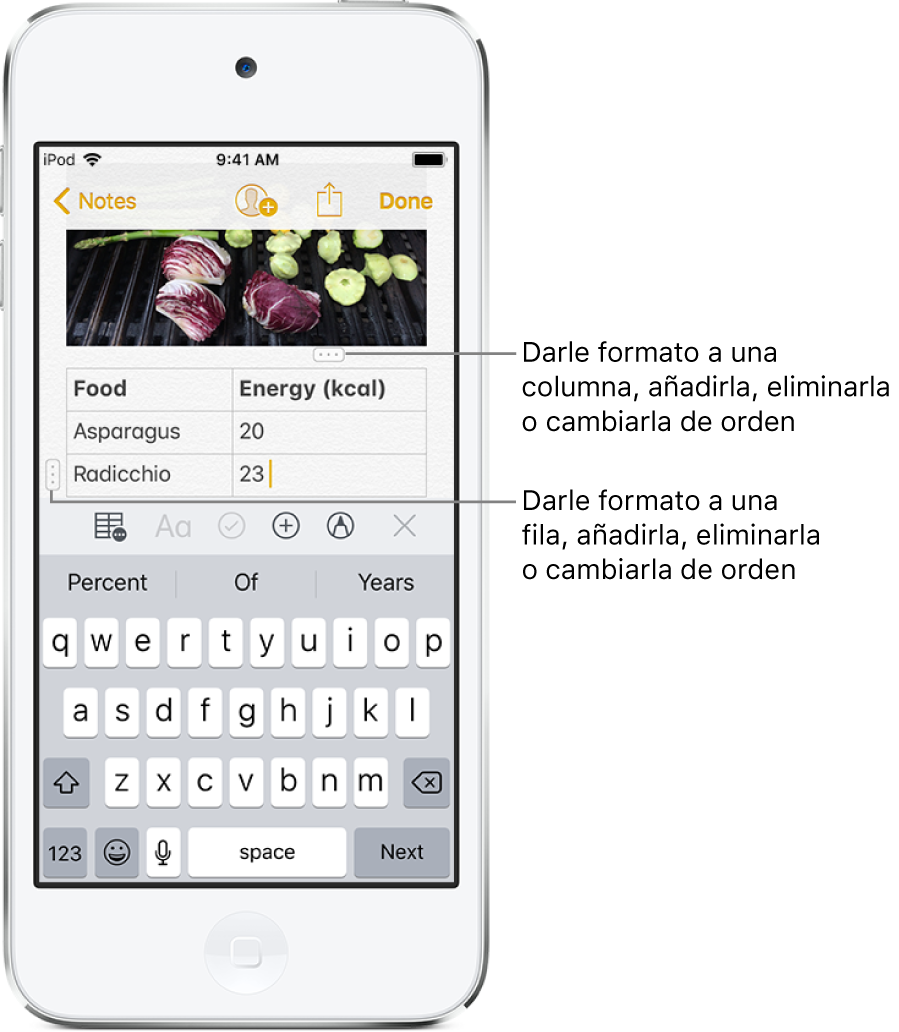
Para eliminar la tabla y convertir su contenido a texto, pulsa una celda en la tabla, pulsa ![]() y pulsa “Convertir a texto”.
y pulsa “Convertir a texto”.